$ ^% j4 S# a7 X9 u& ~1 G0 q: y; d4 o- T8 }9 j: @4 l5 t
Integrated Peripherals是主板整合的外围设备设置菜单。包括USB、网卡、声卡、SATA硬盘以及I/O接口。一级菜单有8项设置。
5 @2 i+ f; x0 H' X. J ! b6 K' r) e$ ^( mU5 O
5 O( }2 l# `8 Y; @8 N1 s& l: q+ ]7 n0 |! G# L) X( B2 _* C. p8 m% }
3-1、USB控制器设置
0 N1 ; T- u/ {8 oUSB控制器设置包括2项& x) Q3 z0 F9 z
( a: k- z' j1 ?0 ]. D1 G/ `1 r) F, t8 U3 D1 n9 v) v7 j
USB Controller:USB控制器。设置项是Enabled(默认)和Disabled。: Q; R6 Z, Y9 x' ^: j/ Q
USB Device Legacy Support:USB传统设备支持。这个选项是支持USB 1.0设备,比如USB键盘、鼠标等。设置项是Enabled(默认)和Disabled。
: o$ j+ d& C. S! l6 xY; g- g: D3-2、网卡设置
; M% C$ o& i" J, k9 F. g/ s网卡设置有2项
& N0 i* N9 |; v/ M8 W0 w7 o. f; a/ l 2 W3 p* }5 i5 I3 c
* W/ q" F: / _" L- z' |, D5 t+ r) G
Onboard LAN Controller:板载网卡控制器。设置项是Enabled(默认)和Disabled。
! W; E6 v/ g. Y( yLAN Option ROM:网卡ROM启动。这个选项是设置是否从网卡的ROM启动,也就是网络启动,网络启动一般采用PXE启动,网络启动需要连接到可以分配IP地址的DHCP服务器。以前的RPL启动已经很少使用了。设置项是Enabled和Disabled(默认)。/ W3 z; ~7 J1 z- N: E( J
3-3、1394和声卡设置7 J0 |" e, y" ?
. py' ?9 o& S5 `/ M
. ]$ Q0 b7 y+ S/ h* u& @" A
4 s6 Y5 O/ BG$ L# w3 fc4 ^Onboard IEEE 1394 Controller:板载1394控制器。设置项是Enabled(默认)和Disabled。0 `4 t3 ^( D% F- }
HD Audio Controller:高清声卡控制器。这项设置管理的是南桥里面的HD Audio控制器,也叫做UAA总线。主板上的ALC889芯片是CODEC,不是HD Audio控制器,关掉控制器,CODEC也就同时关掉了。UAA总线是英特尔和微软合作制定的标准。UAA的驱动是微软开发的整合在XP-SP3,当然VISTA和Win7已经整合在系统里。我们安装的驱动是CODEC驱动。设置项是Enabled(默认)和Disabled。
6 O) f) u) X" W
5 B) W7 Y- w3 q4 `, S! p8 p1 U: F3-4、南桥SATA设置
$ h1 C( j+ U$ _: G$ {, mOn-Chip ATA Devices:片内ATA设备。需要进入二级菜单设置,回车进入后看到3项设置:
! b# u7 h3 ]9 s1 n
3 g% L9 w# ?7 D: }; e* x$ H
3 A: @8 b! V/ _/ W6 iPCI IDE Bus Master:PCI IDE总线主控权。这个选项是设置PCI总线中的IDE控制器具有总线控制功能。AMD的南桥还保留连接在PCI总线的IDE控制器,支持1个IDE接口。当IDE设备传送数据时,需要较大的PCI总线带宽,因此需要PCI总线控制功能。设置项是Enabled(默认)和Disabled。如果使用IDE设备请保持默认Enabled设置。如果没有IDE设备就无所谓了。注:SATA不走PCI,走PCIE总线。
( R$ l! U7 W! V7 lOn-chip SATA Controller:南桥SATA控制器。设置项是Enabled(默认)和Disabled。使用SATA硬盘,这个选项是不能Disable的。# R! ]# Y5 y0 o* Z4 F& L
RAID Mode:RAID模式。这是周边设备里最重要,也是最常使用的设置。回车会看到3个选项:IDE、RAID、AHCI。" u9 `, S) Q1 X
IDE:这是把SATA硬盘桥接成IDE模式的硬盘。传输模式采用ATA的UDMA模式,AMD南桥支持ATA133(UDMA6)。这种模式安装XP很方便。
$ U2 ?' D0 : YRAID:这是用2块或以上的SATA硬盘组建RAID阵列的设置。F10保存设置重启后,需敲Ctrl + F进入RAID建立程序,建立RAID,然后是安装操作系统。XP SP3需要通过软盘加载RAID驱动。VISTA和WIN 7整合了通用的RAID驱动,使用通用驱动即可,也可以在安装时加载,可以通过U盘加载。* J( H2 K. n! `$ w) O
AHCI:这是SATA 3GB支持的模式。这种模式是真正的SATA。可以支持NCQ和e-SATA。想通过AHCI支持NCQ的用户都抱有提高硬盘传输速度的期望,但都失望。AHCI是指SATA总线的传输速度,NCQ可以把数据作排列,然后顺序写入硬盘。读取时可以顺序读取。顺序读取比随机读取节省磁头移动时间,毫秒级的时间,根本感觉不到的。用硬盘检测软件更看不出来速度提高。因为检测过程分为顺序读取和随机读取。NCQ就是顺序读取,开启NCQ和不开NCQ顺序读取速度都是一样的。如果使用E-SATA硬盘,一定要设置成AHCI。8 I' X2 ^. D% V$ v
与RAID模式一样,AHCI安装操作系统也需要加载驱动。XP需要通过软盘加载RAID驱动。VISTA和WIN 7整合了通用的RAID驱动,使用通用驱动即可,也可以在安装时加载,可以通过U盘加载。7 p: f4 T% u9 Y+ V: K
设置成AHCI和RAID模式后,在标准CMOS设置里看不到SATA硬盘。
% Z1 e, Z9 l6 U8 C3-5、I/O设备
6 B: B/ R$ n: J8 P. c& m( A- XI/O设备包括串口和并口:1 k! v3 o+ w# @
4 ]$ v6 X( D! P' ^. z7 a& ^* h9 H|5 [( q9 f6 e; O: v
COM Port 1:主板提供一个串口连接插座,使用时需要连接一根串口挡板线。连接串口设备需要设置中断和数据缓存地址。一般是2个中断4个地址。可以从中选择1个没有冲突的。很多使用串口设备的用户发现设备冲突,就是没有正确设置的原因。默认是3F8/IRQ4。' |+ ~8 m: C/ P; H! X
+ D; t( z0 d" X4 h
" }2 M( A6 T) z% Q; }( S1 l6 c" d]+ d
0 U' k7 F- v! fParallel Port:这是设置并口的数据缓存地址。并口的中断不需要设置了(一般是IRQ6),需要设置数据缓存地址,现在主板设备多,资源匮乏,往往发生地址资源冲突,可以在这里选择没有被占用的数据缓存地址。默认是378。
: K, z: O1 E- W- H
& f$ c( `# |1 g( t& [3 W# n
( P], E7 c) U$ f) }; y2 B+ ~' H
! o* J: p1 G- B- o7 u% D- a1 C( nParallel Port Mode:并口模式。这是连接并口设备,特别是打印机的重要设置。很多用户连接并口打印机后,不能正常使用,没有正确设置与打印机支持的传输模式有关。
: ?, Z" d3 R* O; T1 N+ ^6 J5 i
" fo" f6 l: |' N4 R. O" j# d
# P9 R* z4 T. l* ~( ]! n6 q' ~2 K9 u5 m$ A) ?+ * ~, V1 X
+ t% [3 J# j7 g% J
传输模式一共有5种,打印机的说明都会表明支持的模式,一定要设置与打印机相适应的模式。默认是Bi-Directional。" h' zX3 V6 Y7 f% u3 Q: Az; {
" U~6 p" J8 v+ W( P5 l' k四、高级BIOS属性设置" u: ( Z* GZ
高级BIOS属性一般是指BIOS的高级功能。这个菜单有12项设置。
Y" m: a5 s, H + v4 M! G3 C) j$ @8 ?4 w
$ ]& ]8 Z/ D: J7 W$ `
7 O1 ]( x. ~, X2 C: l4-1、BIOS启动属性设置
( X5 Y; G6 A4 X& }3 p- L6 k6 y & x& C1 ~' F" k- N1 y0 i2 b8 B
8 O8 e4 g$ ]8 d5 _! f4 N% u8 m
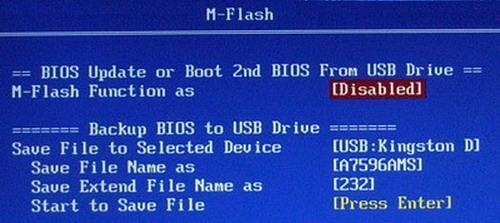
' _: b7 a5 u. ?" T1 p+ Z
BIOS Flash Protection:BIOS刷新保护。开启这项功能就不能刷新BIOS,但可以保护BIOS不被破坏。刷新时关闭就可以了。设置值Enabled和Disabled(默认)。% G+ Y# Z/ M}, Q, K$ u- c
Full Screen Logo Display:全屏显示开机Logo画面。设置值Enabled(默认)和Disabled。
. I2 B3 T- W5 f$ L; hQuick Booting:快速启动。关闭快速启动,BIOS要全面检测内存,时间较长。关闭后不做全面检测。设置值Enabled(默认)和Disabled。: {) ?3 N& h7 h9 c( c
Boot Up Num-Lock Led:启动后数字锁指示灯状态。设置值是On(默认)和Off。
3 c; O; J: t4 `, s" A+ `QBoot Sequence:启动顺序。这里设置可启动设备的启动顺序。回车可以看到系统里已经有的可启动设备及顺序。
4 v: m$ M# w4 |8 D}) O
4 u( g0 E6 g. K# S+ ' D; H* B' O5 W) H
请注意,微星的BIOS是即插即用BIOS。可启动设备列表的设备是当前系统已经连接的。比如这里没有U盘是因为没有插入可启动的U盘。想从U盘启动,请先插入U盘开机,BIOS检测到U盘,启动设备列表才有U盘。# Z, ]! ?* u7 ?9 w
这是插了U盘,看到的启动设备,BIOS识别出U盘的品牌ID:5 w* S1 u' f8 e3 U8 |9 e! N
. H+ v- q. Y# 7 x$ Q5 J
+ M0 [8 ~4 Mf9 W- {/ {0 m' m
# y; s. o4 Y% ]5 m( h$ e; g其实,微星的BIOS提供了一种更方便的选择启动设备方法。开启时,敲F11键,BIOS自检后弹出启动设备菜单,可以直接选择。不必进BIOS设置。4 u5 M8 T0 [( [/ s( ]
# R/ t! D6 g1 ] 1 b' B. V! o) X5 }8 v) z. F
/ u' J1 b6 j( @, E# J4 g6 n" k* F* d. M- U
* O6 r5 ?' H7 z$ a0 t& vZ4-2、高级BIOS功能设置
/ M4 `3 F: v! Q
! |4 H) O4 Z. @- H/ r0 S+ ?: v9 Mgz
IOAPCI Function:高级可编程中断控制功能。现代PC的运行方式简单讲就是一句话:中断方式。CPU通过中断协调处理所有I/O设备。传统PC采用2颗8259中断控制器管理16个中断,随着I/O设备增多,16个中断不够。Windows XP开始采用高级可编程中断控制(APIC)。采用共享中断的方式,通过编程把16个硬中断扩展成25个软中断。加入APIC的BIOS称之为APIC BIOS。Windows98不支持APIC,这是现在的PC不能兼容Windows98的主要原因。设置值Enabled(默认)和Disabled。关闭这项,可以安装Windows98,但不能用XP。
/ X9 gMg6 6 ]# C5 y- s# w' R. sMPS Table Version:MPS表版本。这一项是选择操作系统所使用的MPS (多处理器规范) 版本。设定值为:1.4(默认)和1.1。一般1.4 用于2000/ XP 或以后的OS,1.1 用于98 NT 系统。
# t% w* H& K5 RPrimary Graphic`s Adapter:初始图形卡。这项设置是选择第1显示卡,设置项有Internal(内置显卡)、PCI显卡、PCI-E显卡。
3 ~8 M* c. G; LU2 h! { $ n3 O% z" N2 m6 s
& o( C- f+ W' p% vM当你使用内置显卡是,这项的设置没有关系。如果插了独立显卡。在插显卡前一定要设置一下,否则可能出现显示器没有显示的情况。/ T* t. q* D- k1 A4 Y# y% R
1、插入PCIU-E的NV显卡,如果想用NV显卡输出,请选择PCI-E,想用内置显卡输出,请选择Internal。* d0 k. b7 Q$ Z# N# }) I, ~
2、插入ATI显卡,有作混合交火的可能,要把显示器连接到独立显卡。无论设置是PCI-E还是Internal,都是从独立显卡输出。
+ V. n4 W/ `, r: _: W
x* B( d" b' b6 Q0 a8 ^8 e4-3、CPU和芯片组属性设置" a$ f`3 r& W6 x. D; F2 B
- `+ b: [. `% ~$ C+ e9 K
3 o3 w5 Q, : O; {4 R
. q+ P1 T. K+ g. B$ d; iCPU Feature:CPU属性设置。回车进入:; A5 h, Y( I, x2 P/ P7 D
7 b' ]$ |5 [1 ~( x& g4 M) u
/ Y0 I! T/ g- j1 }6 5 B' Y& j8 _' Y
' b& Z( Z" P1 b- d
CPU属性设置有2项。
6 b- f2 i7 U. @- O' M& }* N: C' jSVM Support:这是AMD CPU的虚拟机属性。要安装虚拟机(特别是安装WIN 7)请开启这项设置。设置项是Enabled(默认)和Disabled。
7 ^. c# q( z" a8 u5 t. c4 V! `. J! {9 p* OC1E Support:这是AMD CPU的C状态节能措施,设置项是Enabled和Disabled(默认)。
* B9 f6 C' x3 QC1是ACPI规定的所有CPU必须支持的一种节电状态,由操作系统发出HLT指令,让CPU即不取指令也不读写数据,处于空闲状态。所以AMD的CPU尽管有CNQ节能,还必须支持C1。还有C2和C3是可选的CPU节能状态。& G' E. ^* P$ O" C
Chipset Feature:芯片组属性设置。回车进入:, Z0 W) U; X, I: ]
Z5 u4 e# g0 e0 |N
% P. `# l' g2 k1 i; ?1 Q) ]( Y: I' u' n8 {
HPET:这是Intel制定的新定时器,叫做High Precision Event Timer(高精度事件定时器),用以代替传统的8254(PIT)中断定时器与RTC的定时器。这是一个安全的选项,开启或关闭对系统不会有影响。早期的XP 2003和此前的Windows不支持,XP的SP3、D; U, t+ r6 C1 mQ1 [. t
2003的SP2,以及VISTA、WIN 7支持。# J3 S+ h+ X# u/ K$ X7 @
On-Chip VGA:北桥整合VGA。这是设置整合显卡与板载显存搭配。设置项有:# T) B9 }8 i' O
- M2 T+ H1 j9 l/ ~, A5 Z/ B* p% O
+ [* R- C8 }7 ' i& w% a2 J2 U" H# b
Disabled:关闭内置显卡。UMA:共享内存用于显存。SIDEPORT:板载显存。
' t# c) ]$ i1 O. W3 V3 j8 Y5 QUMA+SIDEPORT:共享内存+板载显存(默认)。6 q* E$ M/ D) E! L) b7 H9 Ol. i
VGA Share Memory:内置VGA共享内存。设置项有:
3 Z5 W- D; E1 J2 j) W2 ?5 n+ ~- h ; s|' Q7 W5 i+ F) M1 g' a
5 o& {0 `. z/ s7 b! c4 t, O
* e% g, k" Y9 ZAuto系统自动设置。32-512MB手动设置的共享显存。共享显存设置要考虑实际配置的内存容量。设置太大会影响系统性能。- A: g6 f# I: A6 ?- @. O3 Q2 L' J0 T
UMA locetion:UMA位置。设置项目有:
7 Q7 F* S: k7 W# W& ]2 B
" hn1 n; Q1 J5 S. f( ~0 _6 NBelow放在系统内存的下面,Above放在系统内存的上面。默认是Above。
( E) h, k% d; q& s% `4 ^SIDEPORT Memory Frequency:板载显存频率。设置项目有:
+ T0 A0 R: B4 X 2 P9 `! ^2 Y& qV
+ L" ^: v1 c% B3 j: h1 o& @3 iAuto系统自动设置。1066-1700MHz手动设置。
6 K5 L8 xE+ _1 UUMA-SP Interleave Mode:共享显存-板载显存交错方式。设置项有:/ L$ g6 [9 n0 @. [) F: v' M
6 d9 a$ b5 K0 ~4 {B8 C6 A) p4 u/ X7 F1 b- n$ 9 J
4 E- B3 {7 a8 Q! `2 p1 u
Auto系统自动设置。Coarse粗略模式。Fine精细模式。0 _9 [% i; t% L: H. {! I
设置为Fine精细模式,增加2个选项:交错尺寸和交错比例。* g" |2 s2 e, @- q2 ' U4 ~% T
" g: G5 u2 F2 p6 l: S0 k' y+ @
0 j* c8 ~" L! u5 l7 * q3 T% W4 j- u/ `% h
Inter leave Size:交错尺寸。设置项有:
! P' X" r$ ^4 s
$ v/ U; ]3 @- B# B4 v) ` 3 B" d8 d6 ^8 l( d/ z. X
3 i5 ~: k& ]4 R1 t
Auto系统自动配置。4-128MB手动配置值。* F& e# u9 w) ~
Inter leave Ratio:交错比例。设置值有:' H2 L! y1 X, j+ i4 L
' F+ R% g' `& [+ PAuto系统自动配置。1:1-7:9手动设置值。% @6 A- L$ k/ ]# ?2 R/ M4 E
' f8 M. C4 ~4 ~3 ]
共享显存-板载显存交错就是对板载显存编址,也叫做分配地址。分配地址有粗略模式和精细模式。精细模式可以手动设置分配地址块的大小(尺寸),以及-板载显存地址与共享显存地址相互交错排列的比例。
- ~4 ?q( H- mv' X, d% L这些设置要求板载显存和共享显存(内存)性能参数最好一致。如果不一致,全部采用默认的Auto。否则会出现花屏现象。0 s2 Z& Q! Z5 w2 {
8 h0 V) ~" n/ f6 ^9 s' |- g# e% e4-4、插入ATI独立显卡. R3 a% ]' y+ k~) p( vq& x
插入ATI独立显卡,BIOS的芯片组设置会增加一项Surround View。这是设置混合交火的。设置项有Enabled(默认)和Disabled。如果做混合交火就保持默认的Enabled。如果不做混合交火,双显卡输出,请设置为Disabled。
5 g- Q8 a6 z0 u6 [
+ D7 C& K8 E2 c! _, V+ p: w! C1 z) y- [7 m) Q; R" C1 i) ]
4-5、Trusted computing:可信赖计算。这是一种硬件加密方法,主板需要配置加密模块。目前中国密码机构还没有对国外厂商的加密模块认证,还不能使用。
 爱华网
爱华网
